2021-08-05 17:22:18 • Обновлено: Восстановление файлов • Проверенные решения
Часть 1: Распространенные причины повреждения файлов Excel
По тем или иным причинам может быть повреждена не только таблица Excel, но и любой другой файл. Таким образом, для восстановления таких файлов важно иметь на примете инструмент восстановления Excel или несколько инструментов восстановления файлов, поскольку во многих из них могут храниться важные данные пользователя. В Интернете доступно множество инструментов, которые значительно упростили восстановление поврежденных файлов excel. Прежде чем представить вам лучший инструмент восстановления Excel, давайте обсудим несколько причин, которые могут привести к повреждению вашего файла, включая файлы Excel.
- Неправильное выключение системы: Это наиболее распространенная причина повреждения файлов. Если при работе с таблицей компьютер внезапно выключается из-за отключения электроэнергии или по любым другим причинам, ваша работа может оказаться в опасности.
- Вирус: Некоторые вирусы представляют собой специально разработанные пользовательские файлы, хранящиеся на определенной машине. Если ваш компьютер каким-либо образом заразится подобным вирусом, вы обречены.
- Повреждение секторов на устройстве хранения: Поскольку все устройства хранения являются аппаратными, со временем на них могут образовываться поврежденные сектора. Если файл хранится в таком секторе, он также может быть поврежден.
- Неправильный выход из приложения: Если при работе с таблицей MS Excel перестает отвечать или неожиданно отключается, есть вероятность того, что открытый файл будет поврежден.
- Много данных на одном листе: Да, мы знаем, что это звучит немного странно, но электронная таблица MS - это не база данных. Она не предназначена для обработки огромных данных, поэтому у больших файлов больше шансов получить повреждения, чем у маленьких.
Часть 2: Лучший инструмент восстановления Excel с бесплатной загрузкой
Все мы знаем, что вы зашли на эту страницу не для того, чтобы выяснять причины, по которым ваш файл повредился. Но ведь дополнительные знания еще никому не навредили, согласны? Ну а теперь давайте обсудим лучший способ восстановить поврежденный файл Excel.
1. Лучший инструмент восстановления Excel:
Stellar Phoenix Excel Repair - это один из лучших инструментов для восстановления файлов, который упрощает процесс восстановления поврежденного файла Excel. Вот некоторые ключевые особенности этого инструмента для восстановления файлов, которые делают программу отличным инструментом для восстановления поврежденных электронных таблиц. Этот инструмент восстановления файлов обладает уникальными возможностями и методами, необходимыми для восстановления поврежденных файлов Excel.
- Он может восстанавливать таблицы, диаграммы, лист диаграммы, комментарии к ячейкам, изображения, формулы, а также сортировать и фильтровать
- Он способен восстанавливать файлы, содержащие как отдельные листы, так и XLS/XLSX-файлы, состоящие из нескольких листов
- Во время восстановления по максимуму сохраняется форматирование ячеек и свойства рабочего листа
- Он доступен как для MAC, так и для ОС Windows
- Он также может исправить ошибки, связанные с повреждением Excel
- Он поддерживает все версии Excel с 2000 по 2016 год
Part 3: Как восстановить поврежденный или искаженный MS Excel
Вот краткое пошаговое руководство по восстановлению поврежденных файлов Excel с помощью инструмента stellar phoenix excel repair.
Шаг 1. Нажмите на значок добавления/открытия файла в меню файла, выберите опцию "добавить файл в древовидную структуру".
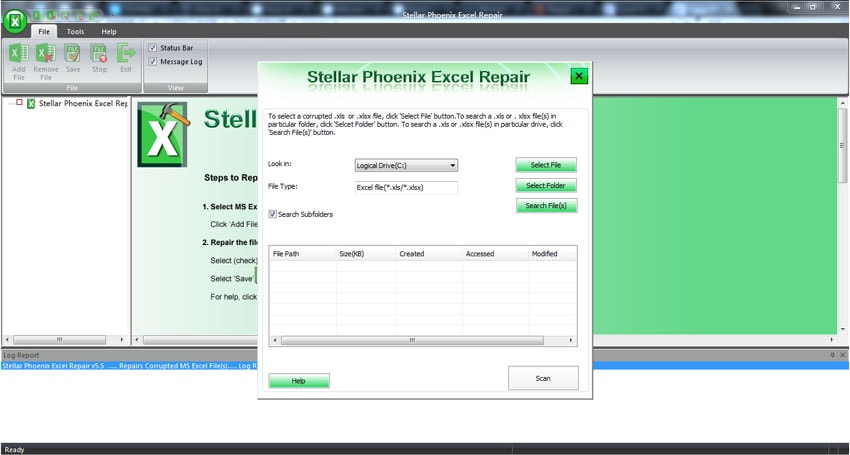
Шаг 2. Появится окно восстановления Excel. Файлы можно добавить, используя один из следующих шагов:
- Нажмите на "выбрать файлы", после чего откроется диалоговое окно. Найдите и выберите файл Excel и нажмите "Открыть". Щелкните на опцию сканирования.
- Нажмите на "выбрать папки", после чего откроется браузер. Найдите и выберите нужную папку и нажмите ОК. Теперь нажмите на опцию сканирования.
- Нажмите на "поиск файлов". После открытия браузера щелкните по диску, на котором нужно выполнить поиск. Теперь он отобразит все файлы Excel, расположенные на этом диске. Выберите необходимые файлы, нажмите "ОК", затем нажмите "Сканировать".
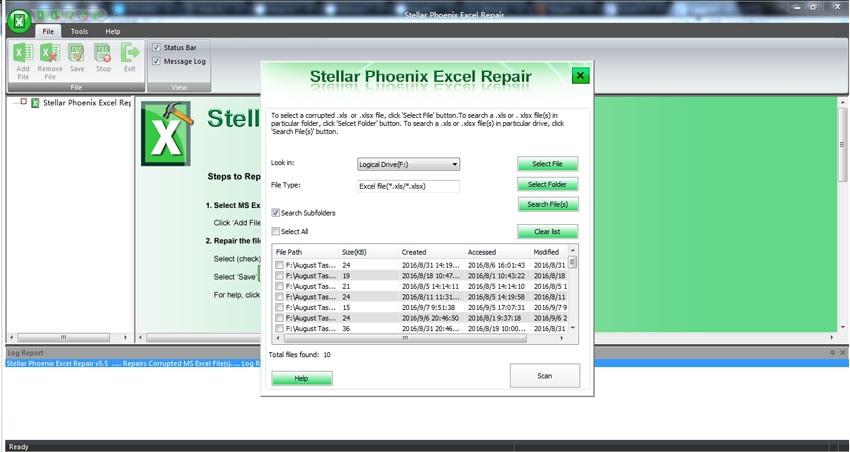
Шаг 3. Все файлы, выбранные на шаге выше, будут отображаться на левой панели основного интерфейса. Возле каждого из них есть поле для отметки. Установите флажки рядом с файлами, которые необходимо восстановить. Теперь щелкните по значку "Начать восстановление" в меню "Файл" (он похож на кнопку воспроизведения) или же просто нажмите "Начать восстановление".
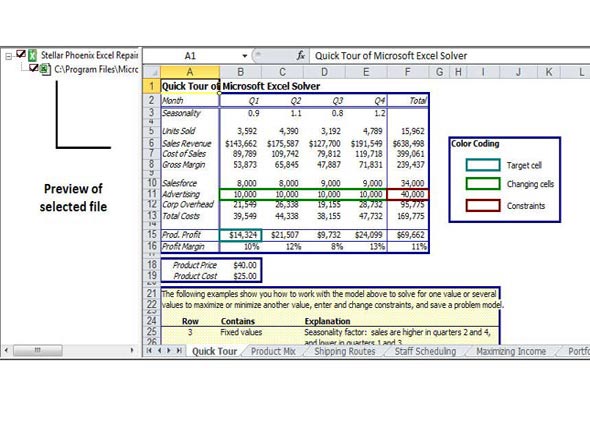
Шаг 4. Появится окно сохранения. В этом поле вы можете выбрать, где сохранить новый восстановленный файл. Закончив, нажмите ОК.
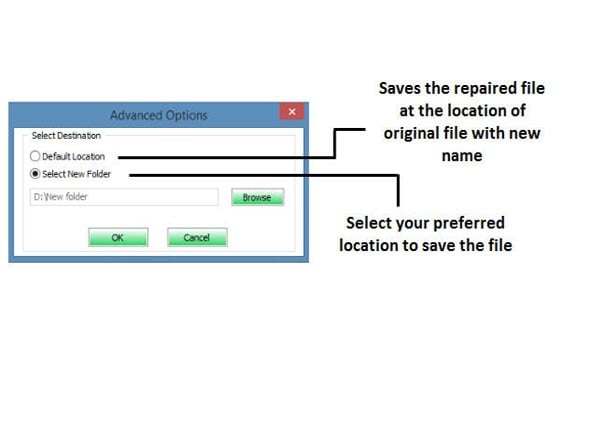
Шаг 5. Наберитесь терпения и дождитесь завершения процесса. Если файл Excel не слишком большой или не содержит несколько сильно загруженных таблиц, то на его восстановление уйдет не более 5 минут. Наслаждайтесь!
Советы по восстановлению файлов Excel
- Разница между лицензиями: Домашняя или однопользовательская лицензия ограничивает установку программного обеспечения одной системой, в то время как техническая лицензия позволяет устанавливать инструменты в нескольких системах.
- Невозможно прочитать файл: Это одна из многих ошибок, связанных с повреждением Microsoft excel. Stellar phoenix Excel Repair может с легкостью исправить ее для вас.
- Не запускается восстановление: Убедитесь, что все ваши модули MS office закрыты, после чего снова попробуйте запустить восстановление, нажав "Повторить".
- Сохранение инженерной формулы: Чтобы выполнить восстановление файла, содержащего инженерные формулы, необходимо вручную включить пакет инструментов анализа. Эту опцию можно найти, перейдя в инструменты > надстройки. Игнорирование этого шага может привести к потере некоторых записей. Однако некоторые из них все же сохранятся.
- Риск потери данных: Несмотря на то, что этот инструмент восстановления Excel изо всех сил попытается восстановить каждую ячейку вашего файла Excel, если он все же сильно поврежден, вам ничего не удастся с ним сделать. В небольших файлах и файлах, которые не сильно повреждены, потеря данных встречается реже. Риск невосстановления в случае с файлами большего размера выше, поскольку даже небольшое повреждение является большим из-за размера файла.
Мы надеемся, что это руководство предоставило вам необходимые знания, и теперь вы можете выполнить восстановление файла для себя, своей семьи или своих коллег и даже дать своим друзьям несколько советов относительно повреждения файлов. Если вас также беспокоят проблемы с документами word, пожалуйста, ознакомьтесь со статьей о том, как восстановить удаленные документы word здесь.
Восстановление и Ремонт Файлов
- Восстановление документов
- 1. Восстановить удаленный документ Word
- 2. Восстановить PowerPoint, который не был сохранился
- 3. Восстановление текста из поврежденного файла Word
- Ремонт документов
- Больше о восстановлении и ремонте
- 1. Топ-10 лучших бесплатных программ для восстановления файлов для Windows
- Восстановление Поврежденных Файлов
- Восстановление папки
- Решение для файлов с 0 Байтами
- Восстановленная Корзина
- Восстановить папку в Windows
- Восстановление Потерянных Файлов
- Переместить Удаленные Файлы
- Очистить и удалить файл







Дмитрий Соловьев
Главный редактор